Definición de rutas de iteración (sprints) y configuración de las iteraciones del equipo
Azure DevOps Services | Azure DevOps Server 2022 | Azure DevOps Server 2019
Las rutas de iteración, también conocidas como sprints, asignan elementos de trabajo a intervalos de tiempo específicos. Defina las rutas de acceso de iteración en el nivel de proyecto y haga que cada equipo seleccione las rutas de acceso que usan. Las rutas de acceso de iteración se comparten entre todos los equipos seleccionados. Puede crear una estructura plana o jerárquica de rutas de acceso de iteración para admitir versiones, subreleases y sprints. Si el equipo no usa sprints para planear y realizar el seguimiento del trabajo, conserve las asignaciones de equipo predeterminadas y use trabajos pendientes y paneles de productos y carteras, aunque no se aplicarán las herramientas de planeamiento de sprint.
Defina rutas de acceso de iteración y asígnelas a los equipos cuando quiera usar las siguientes herramientas:
- Asignación de elementos de trabajo a sprints mediante el panel Planeamiento
- Consulta y elementos de trabajo de gráficos basados en una ruta de acceso de iteración
- Previsión del trabajo pendiente
- Sprints> todas las herramientas
- Planes de entrega, una vista de calendario de las entregas del equipo
- Gráfico de velocidad y gráfico de evolución de sprint
Sugerencia
Si un equipo no se ha suscrito o seleccionado una ruta de acceso de iteración, esa ruta de acceso de iteración no aparecerá en una vista de equipo ni en una herramienta.
Para obtener información sobre las restricciones de nomenclatura y los límites colocados en la adición de rutas de acceso de iteración, vea Acerca de las áreas y las iteraciones, Restricciones de nomenclatura.
Sugerencia
Para actualizar rápidamente las fechas de iteración, consulte Cambio de fechas de sprint. Sin embargo, si necesita definir las rutas de acceso de iteración y la estructura de árbol, siga las instrucciones proporcionadas en este artículo.
Requisitos previos
| Categoría | Requisitos |
|---|---|
| Permisos | - Para establecer rutas de acceso de área de equipo o iteración: Administrador de equipo o miembro del grupo Administradores de proyectos. De forma predeterminada, el usuario que creó el proyecto tiene estos permisos. - Para agregar una ruta de acceso de área bajo el nodo raíz, o editar o eliminar cualquier nodo secundario: miembro del grupo de Administradores del proyecto. - Para agregar, editar y administrar rutas de acceso de área en un nodo: uno o varios de los siguientes permisos establecidos en Permitir: - Crear nodos secundarios - Eliminar este nodo - Editar este nodo - Ver permisos en este nodo |
Para obtener más información sobre la adquisición de permisos, consulte Cambio de permisos de nivel de proyecto o Establecimiento de permisos y acceso para el seguimiento del trabajo.
Introducción
Los nuevos proyectos comienzan con una única ruta de acceso del área raíz que coincide con el nombre del proyecto. Agregue otras rutas de acceso de área en esta raíz y use rutas de iteración predefinidas para realizar el seguimiento del trabajo estableciendo fechas.
Si no está familiarizado con la administración de proyectos y equipos, siga estos pasos para configurar el proyecto y los equipos:
- Configuración de Azure Boards: revise Configuración y personalización de Azure Boards.
- Definir rutas de acceso y equipos de área: siga Definir rutas de acceso de área y asígnelas a un equipo, lo que garantiza al menos una ruta de acceso de área por equipo.
- Establecer la longitud de la iteración: decida las longitudes de iteración, preferiblemente coherentes entre los equipos. Consulte Acerca de las áreas e iteraciones.
- Elija la estructura de sprint: elija entre una estructura de sprint plana o jerárquica y una versión.
- Defina rutas de acceso de iteración.
- Crear equipos: cree equipos necesarios en función del paso 2. Consulte Agregar un equipo y pasar de un equipo predeterminado a varios equipos.
- Asignar rutas de acceso de área a los equipos: en la configuración del equipo, asigne rutas de acceso predeterminadas y de otras áreas a cada equipo. Siga Establecer rutas de acceso de iteración predeterminadas del equipo.
- Asignar rutas de acceso de iteración a elementos de trabajo: use modificación masiva para asignar elementos de trabajo a rutas de acceso de iteración para la visibilidad en trabajos pendientes y paneles. Además, consulte Asignación de elementos de trabajo pendiente a un sprint.
Según sea necesario, puede realizar las siguientes tareas en cualquier momento:
- Adición de más nodos de iteración secundarios
- Cambiar el nombre de una ruta de acceso de iteración (excepto la ruta de acceso raíz)
- Mover una ruta de acceso de iteración secundaria debajo de otro nodo
- Eliminar una ruta de acceso de iteración secundaria
- Cambiar las rutas de acceso de iteración predeterminadas y seleccionadas asignadas a un equipo
Iteración del trabajo pendiente de equipo frente a iteración predeterminada
Cada equipo tiene acceso a varias herramientas ágiles, como se detalla en Acerca de los equipos y las herramientas ágiles. Estas herramientas hacen referencia a las rutas de acceso de área predeterminadas del equipo y a las rutas de acceso de iteración o sprints seleccionados. Normalmente, los equipos usan una ruta de acceso de área y varias rutas de iteración para el seguimiento del trabajo, pero puede usar varias rutas de acceso de área en trabajos pendientes y paneles para admitir diferentes escenarios.
Teams puede establecer una iteración predeterminada independiente de la iteración del trabajo pendiente. La iteración del trabajo pendiente determina qué elementos aparecen en los trabajos pendientes y los paneles del equipo, mientras que la iteración predeterminada asigna valores a los elementos de trabajo recién creados.
Todos los elementos de trabajo creados en el contexto del equipo se asignan automáticamente a la ruta de acceso de área predeterminada del equipo y a la ruta de acceso de iteración predeterminada.
Enumeración de iteraciones de proyectos
Para enumerar las iteraciones de proyectos, siga estos pasos:
Inicie sesión en el proyecto
https://dev.azure.com/{Your_Organization/Your_Project}.Seleccione (1) > del proyecto (2) > proyecto (3).
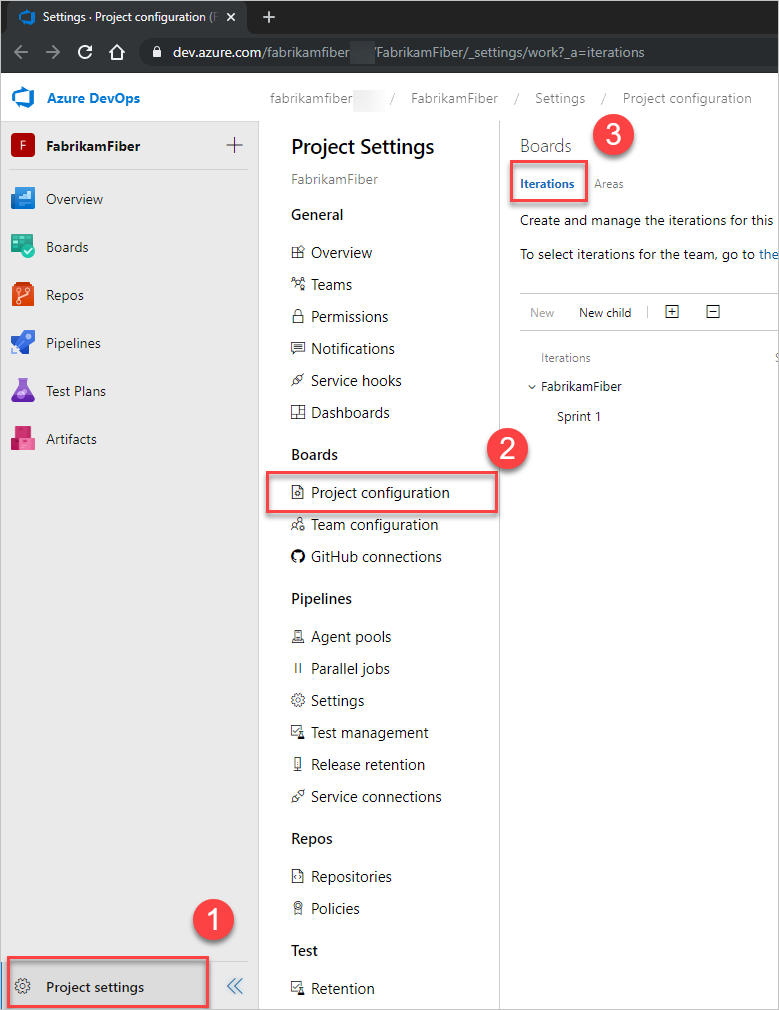
Inicie sesión en el proyecto
https://dev.azure.com/{Your_Organization/Your_Project}.Seleccione Configuración del proyecto(1) >Configuración del proyecto(2) >Iteraciones(3).
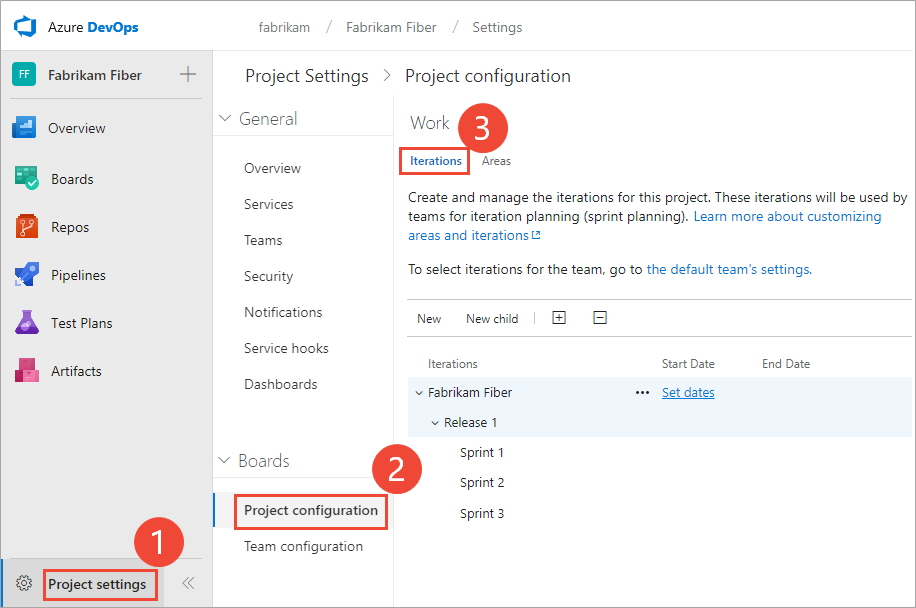
Agregar iteraciones y establecer fechas de iteración
Agregue iteraciones de la misma manera que agregue áreas. Para obtener más información sobre cómo trabajar dentro de una cadencia de sprint, consulte Herramientas de planeamiento de Sprint y Scrum.
Agregue y modifique iteraciones desde la configuración del>proyecto Iteraciones de configuración>del proyecto.
En el caso de los proyectos basados en Scrum, verá el siguiente conjunto de sprints.

Para programar las fechas de inicio y finalización de cada sprint que usen los equipos, resalte el sprint y elija Establecer fechas. O bien, seleccione Acciones
 para la ruta de acceso de iteración y elija Editar.
para la ruta de acceso de iteración y elija Editar.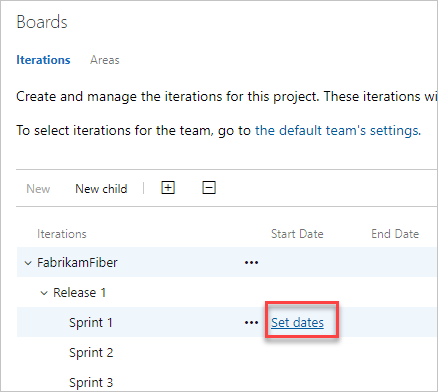
Para seleccionar nuevas fechas, elija el icono de calendario.
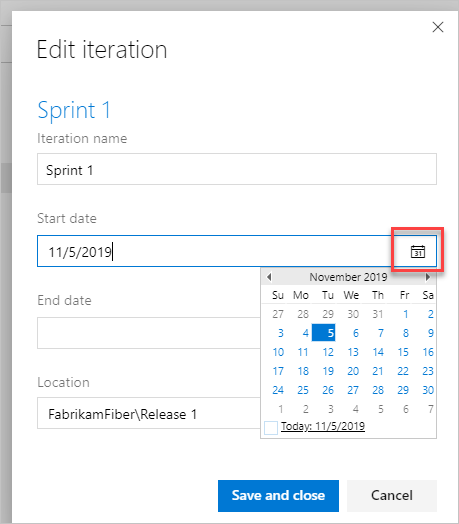
Cuando termine, tiene un conjunto de sprints programados, similar a la siguiente imagen:

El siguiente paso consiste en elegir los sprints que usa cada equipo.
En Iteraciones, agregue iteraciones que los equipos pueden seleccionar para su uso.
Agregue y modifique rutas de acceso de área desde la páginaIteraciones de > desde el contexto de configuración o administrador del proyecto.
En el caso de los proyectos basados en Scrum, verá el siguiente conjunto de sprints.
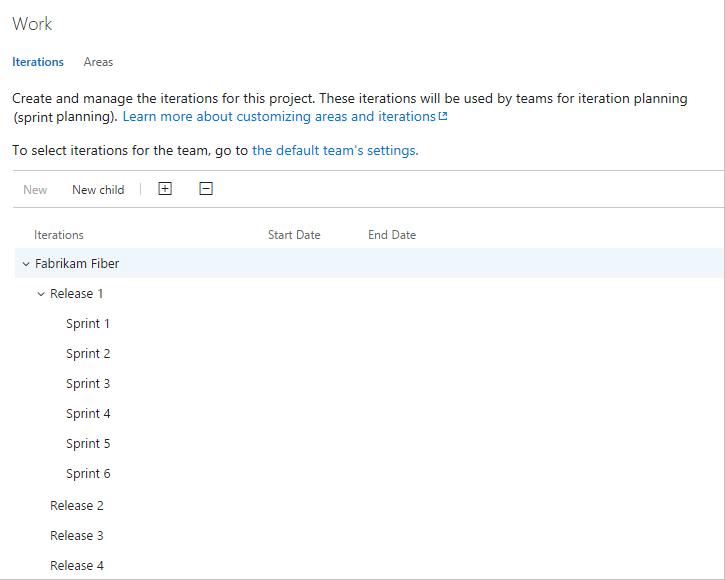
Para programar las fechas de inicio y finalización de cada sprint que usen los equipos, resalte el sprint y elija Establecer fechas. O bien, seleccione el menú contextual Acciones
 para la ruta de acceso de iteración y elija Editar.
para la ruta de acceso de iteración y elija Editar.Para seleccionar nuevas fechas, elija el icono de calendario.
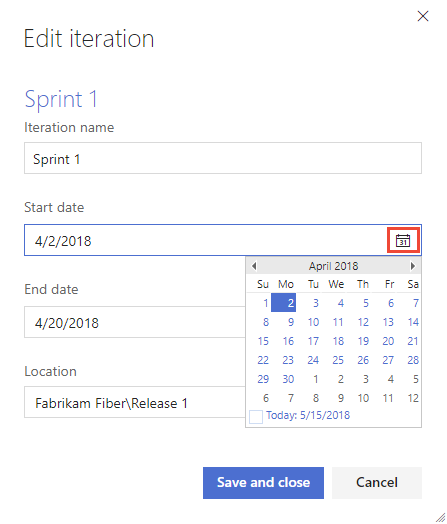
Cuando termine, tendrá un conjunto de sprints programados:
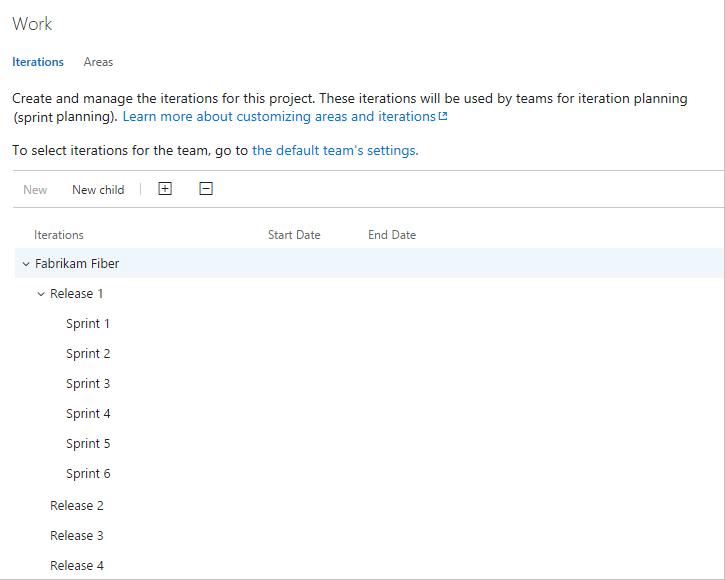
El siguiente paso consiste en elegir los sprints que usa cada equipo.
Enumerar iteraciones de equipo
Establezca los valores predeterminados del equipo en la configuración del equipo. Si no es administrador del equipo, se agrega como uno. Solo los administradores de equipo o proyecto pueden cambiar la configuración del equipo.
Nota
Se puede asignar a Teams un máximo de 300 rutas de iteración. Para obtener más información, consulte Seguimiento del trabajo, procesos y límites del proyecto.
Defina tanto las áreas como las iteraciones de > del equipo de paneles > de configuración del proyecto. Navegue rápidamente a él desde un trabajo pendiente de seguimiento del equipo, un panel o un panel.
Abra un trabajo pendiente o un panel para un equipo y elija
 Perfil de equipo y, a continuación, Configuración del equipo.
Perfil de equipo y, a continuación, Configuración del equipo.Aquí abremos la Junta para el equipo web y desde allí el perfil del equipo.
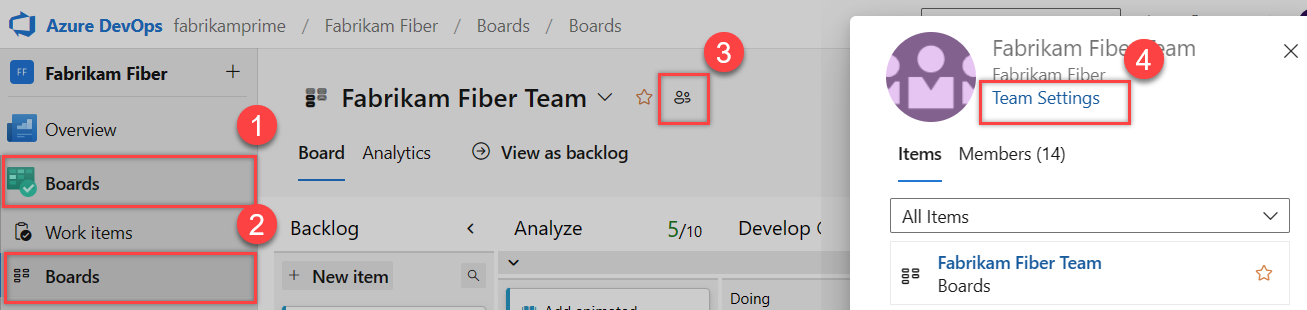
Elija Iteraciones y áreas.
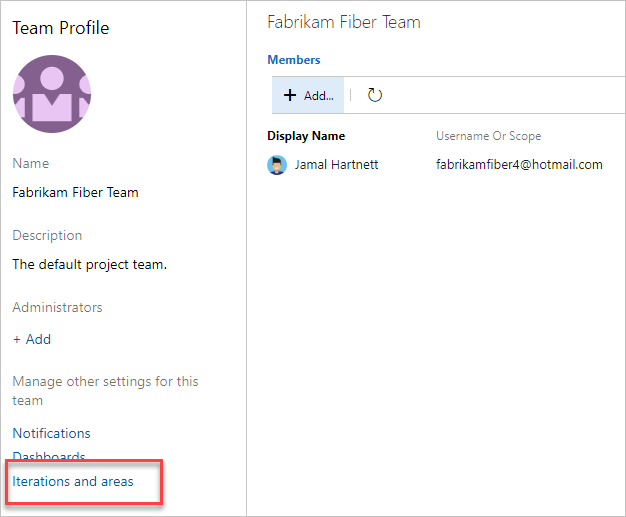
Para cambiar el contexto del equipo, use el selector de equipo dentro de las rutas de navegación.
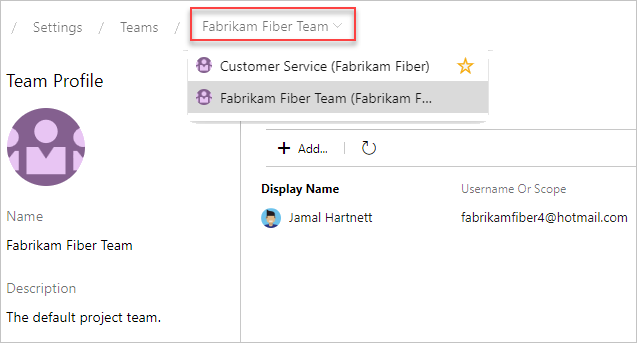
Seleccione sprints de equipo y establezca la ruta de acceso de iteración predeterminada.
Defina sprints para el proyecto y, a continuación, selecciónelos para que estén activos para cada equipo. Asigne la iteración predeterminada que se usará al crear nuevos elementos de trabajo.
Abra Configuración del > proyecto Paneles > configuración de > equipo Iteraciones para un equipo.
Aquí, navegamos al equipo de fibra de Fabrikam.
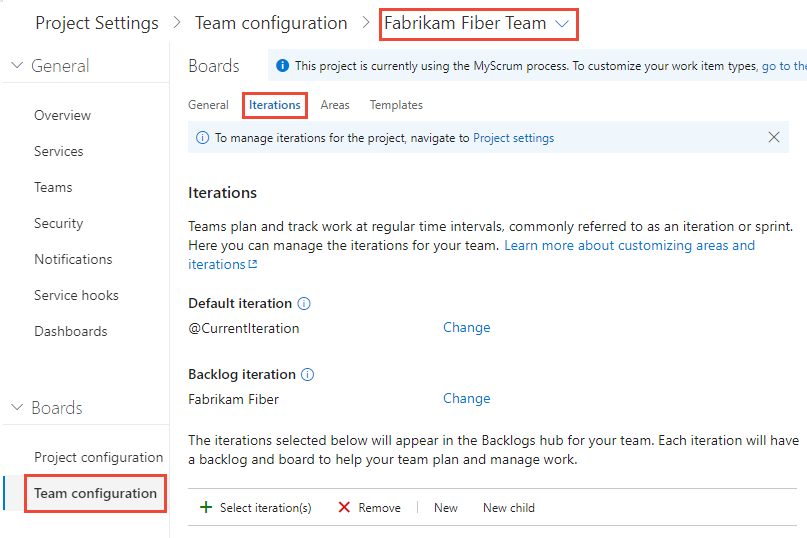
Iteración del trabajo pendiente. Solo los elementos de trabajo asignados a una iteración igual o bajo esta iteración de trabajo pendiente aparecen en los trabajos pendientes y paneles del equipo.

Además, a todos los elementos de trabajo agregados a través del trabajo pendiente o panel de un equipo se les asigna la iteración del trabajo pendiente.
Iteración predeterminada. La iteración predeterminada define la iteración que se usará al crear un elemento de trabajo a partir del trabajo pendiente o del panel del equipo. especifique cualquier iteración definida en la ruta de acceso de iteración trabajo pendiente. Para asignar nuevos elementos de trabajo a la iteración actual, especifique @CurrentIteration. Se usa la misma macro que se usa en las consultas para enumerar los elementos de trabajo asignados a la iteración actualmente activa asignada al equipo .
Por ejemplo, es posible que desee que todos los elementos de trabajo nuevos se agreguen a una ruta de acceso de iteración futura, que se usa para evaluar y asignar a sprints específicos a intervalos periódicos.
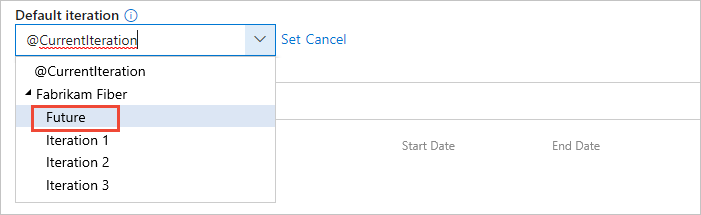
Nota
Los nuevos elementos de trabajo agregados a través de la página Elementos de trabajo o el widget Nuevos elementos de trabajo de un panel de equipo no hacen referencia a la ruta de acceso de iteración predeterminada asignada al equipo. En su lugar, al usuario le asignan nuevos elementos de trabajo la última ruta de acceso de iteración seleccionada. Los nuevos elementos de trabajo agregados a través del trabajo pendiente o el panel de tareas de sprints de un equipo siempre se asignan a la ruta de acceso de iteración asociada al sprint seleccionado.
Sprints activos. Agregue una iteración para cada trabajo pendiente de sprint que desee que esté activo para el equipo. Para agregar cada sprint, uno por uno, selecciónelo en el menú.
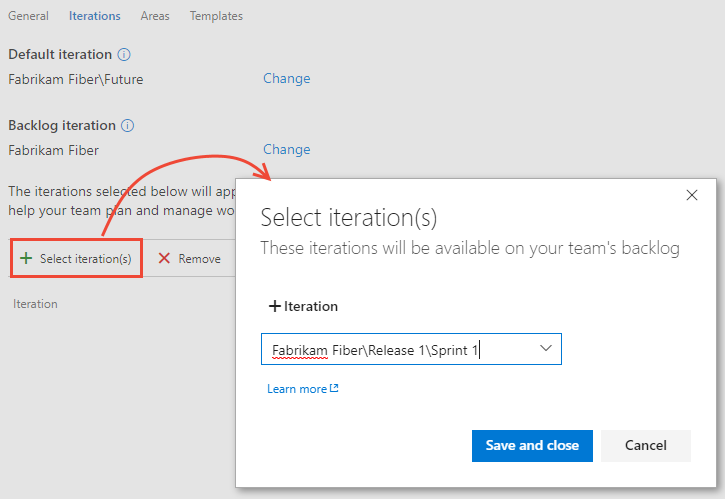
Cuando termine, debería ver una lista de sprints, similar a lo siguiente.
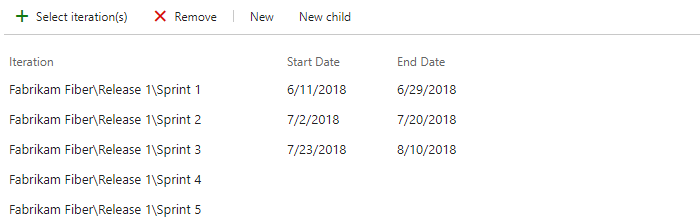
Si no ve los sprints o fechas que necesita, agregue o edite iteraciones para el proyecto, siempre que tenga los permisos necesarios. Para obtener más información, vea Definir rutas de acceso de iteración (sprint).
Para ver los trabajos pendientes de sprint recién activados, actualice la página de trabajo pendiente del producto del equipo.
Cambiar el nombre o mover una iteración
Al cambiar el nombre de una iteración o mover el nodo dentro de la jerarquía de árbol, el sistema actualiza automáticamente los elementos de trabajo y las consultas que hacen referencia a las rutas de acceso existentes.
Para cambiar el nombre de una ruta de acceso de iteración, elija el
 menú contextual del nodo y, a continuación, seleccione Editar.
menú contextual del nodo y, a continuación, seleccione Editar.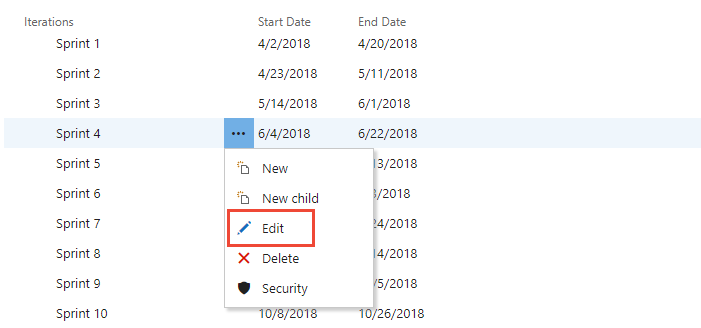
En el cuadro de diálogo que se abre, escriba el nuevo nombre.
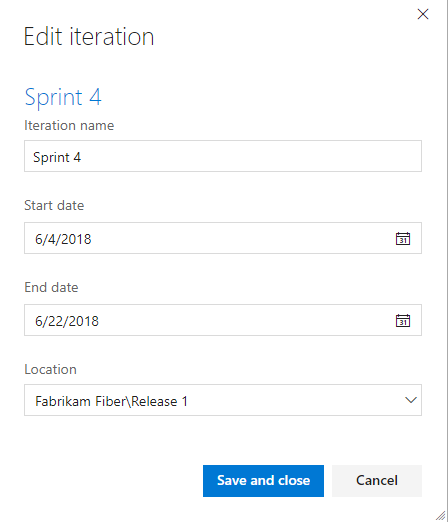
Para mover el nodo dentro de la jerarquía, cambie el campo Ubicación.
Para eliminar un nodo, elija la opción Eliminar en el menú de acciones.
Nota
Al eliminar un nodo de iteración, el sistema actualiza automáticamente los elementos de trabajo existentes con el nodo que escribe en el símbolo del sistema de eliminación.
Eliminar una ruta de acceso de iteración
Importante
- La eliminación de rutas de acceso de área o la reconfiguración de las rutas de acceso de iteración provoca una pérdida de datos irreversible. Por ejemplo, los gráficos de widgets de grabación y de grabación, reducción de sprint y gráficos de velocidad para los equipos con rutas de área modificadas no mostrarán datos precisos. Los gráficos de tendencias históricos hacen referencia a la ruta de acceso del área y a la ruta de iteración tal como se definieron en el momento de cada elemento de trabajo. Una vez eliminado, no puede recuperar datos históricos para estas rutas de acceso.
- Solo puede eliminar rutas de acceso de área e iteración que ya no usan los elementos de trabajo.
Al eliminar una ruta de acceso de iteración, debe proporcionar una ruta de acceso de iteración que se usará para actualizar los elementos de trabajo asignados a la ruta de acceso de iteración que desea eliminar.
Para eliminar una ruta de acceso de iteración, abra la página Iteraciones de configuración>del proyecto del portal> web.
Elija el
 menú contextual del nodo y seleccione Eliminar o Quitar.
menú contextual del nodo y seleccione Eliminar o Quitar.En el cuadro de diálogo que se abre, seleccione la ruta de acceso de iteración a la que reasignar elementos de trabajo y, a continuación, elija Eliminar ruta de acceso.
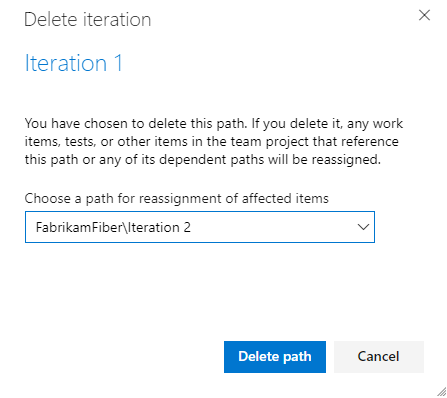
Rutas de acceso de iteración de exportación e importación
No se puede exportar ni importar la estructura de rutas de acceso de árbol de un proyecto que se va a usar con otro proyecto.
Con la CLI de Azure, puede usar el az boards iteration comando para enumerar las iteraciones definidas para un proyecto y, a continuación, agregarlas a otro proyecto. Una vez que agregue las iteraciones a otro proyecto, puede usar el az boards iteration team comando para agregarlas a un equipo y establecer la ruta de acceso de iteración predeterminada y de trabajo pendiente para el equipo.
Puede usar los nodos de clasificación (API REST) y Teams (API REST) para realizar acciones similares.
Puede usar los nodos de clasificación (API REST) para enumerar las iteraciones definidas en un proyecto. Una vez que agregue las iteraciones a otro proyecto, use Teams (API REST) para agregarlas a un equipo y establecer la ruta de iteración predeterminada y de trabajo pendiente para el equipo.
Rutas de acceso de iteración de archivo
Después de un tiempo, es posible que quiera archivar rutas de acceso de iteración que se usaron para sprints que son un año o más obsoletos. Para ello, mueva la ruta de acceso de iteración en un nodo que etiquete "Archive". Todos los elementos de trabajo se actualizan con la ruta de acceso de iteración movida. Además, los equipos pueden anular la selección de los sprints que han pasado. Todos los datos se mantienen en el almacén de datos con las nuevas asignaciones de ruta de acceso de iteración.
Antes de archivar las iteraciones, considere si capturó todos los informes que desea.
Progreso del gráfico por iteración
Puede generar rápidamente consultas para ver el progreso de esas áreas. Por ejemplo, puede visualizar el progreso de los elementos de trabajo asignados a sprints, como se muestra en el siguiente gráfico de barras apiladas.
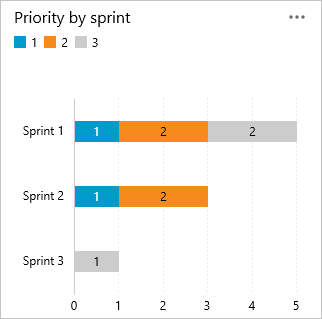
Artículos relacionados
- Acerca de áreas e iteraciones
- Agregar otro equipo
- Configuración de la configuración del equipo y adición de administradores de equipo
- Asignar elementos de trabajo pendiente a un sprint
- Herramientas ágiles que dependen de áreas o iteraciones
Recursos mediante programación
Las rutas de acceso de área y las rutas de acceso de iteración también se conocen como nodos de clasificación.